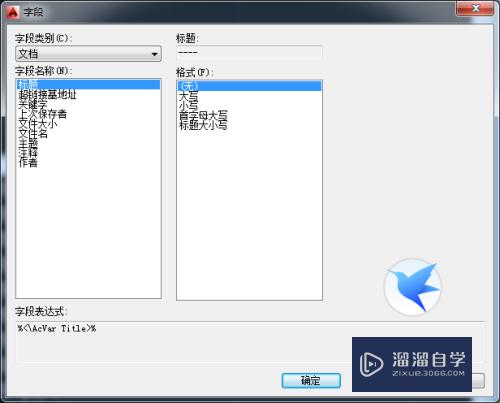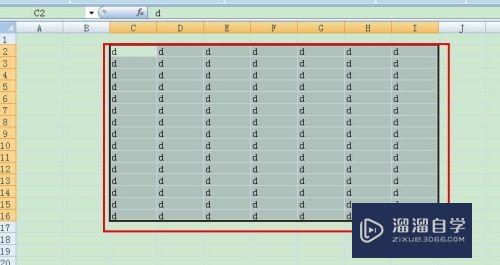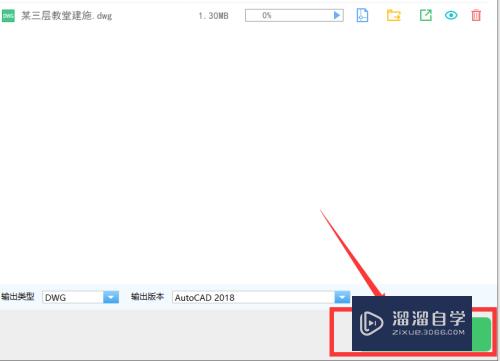Excel表格中怎么截长图(excel表格怎么截长图发微信)优质
在工作中。我们经常会将表格发送给同事或者老板。但对方电脑如果没有安装Excel那么就打不开我们发的文件。这时候截图发送就是最好的方法。那么Excel表格中怎么截长图呢?下面小渲就带大家一起来看看方法吧。
工具/软件
硬件型号:华为笔记本电脑MateBook 14s
系统版本:Windows7
所需软件:Excel2017
方法/步骤
第1步
首先打开需要使用的excel文件。就是你已经准备好的文件。确实是需要转变成图片的页面。

第2步
然后按住CTRL键。点击选择需要转换图片的区域。然后选择复制。再找一个空白单元格。
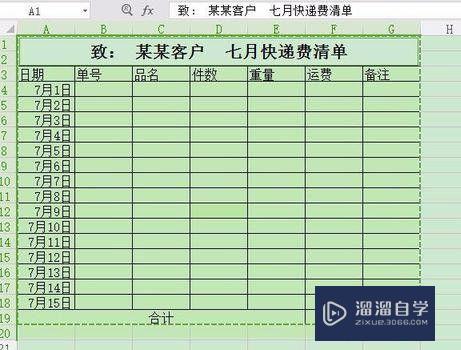
第3步
选择excel右上交的粘贴功能小图标。点开可以看见许多小的分向。选择粘贴为图片。
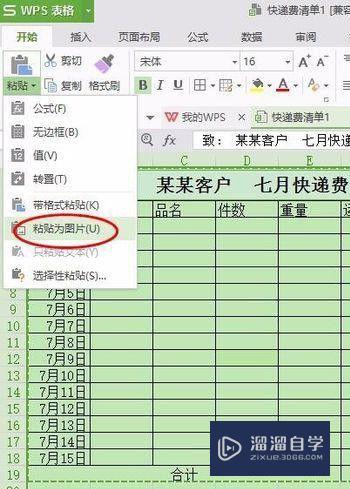
第4步
这样就可以看到粘贴成图片的格式了。第一个表格为表格。第二个表格则是图片。直接将图片保存或者是移出桌面就可以正常使用了。可以用这种方式来截长图表格。
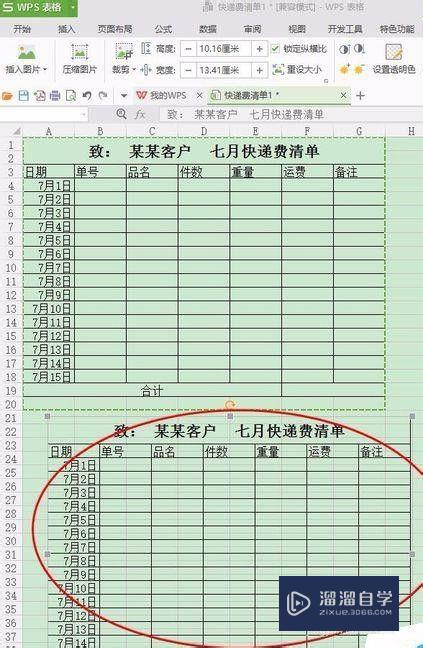
总结
1打开文件
2按住Ctrl复制
3粘贴为图片
以上关于“Excel表格中怎么截长图(excel表格怎么截长图发微信)”的内容小渲今天就介绍到这里。希望这篇文章能够帮助到小伙伴们解决问题。如果觉得教程不详细的话。可以在本站搜索相关的教程学习哦!
更多精选教程文章推荐
以上是由资深渲染大师 小渲 整理编辑的,如果觉得对你有帮助,可以收藏或分享给身边的人
本文标题:Excel表格中怎么截长图(excel表格怎么截长图发微信)
本文地址:http://www.hszkedu.com/64399.html ,转载请注明来源:云渲染教程网
友情提示:本站内容均为网友发布,并不代表本站立场,如果本站的信息无意侵犯了您的版权,请联系我们及时处理,分享目的仅供大家学习与参考,不代表云渲染农场的立场!
本文地址:http://www.hszkedu.com/64399.html ,转载请注明来源:云渲染教程网
友情提示:本站内容均为网友发布,并不代表本站立场,如果本站的信息无意侵犯了您的版权,请联系我们及时处理,分享目的仅供大家学习与参考,不代表云渲染农场的立场!